iPhone 15 Proの48MPカメラは素晴らしい機能で容量は大きいですがその分情報量が多いので拡大したり画像編集したりと重宝しています。
しかしそれが時々うまく機能しないことがあります。
だいたいは設定を確認すれば解消可能。
そんなときの対処法をご紹介します。
設定を確認する
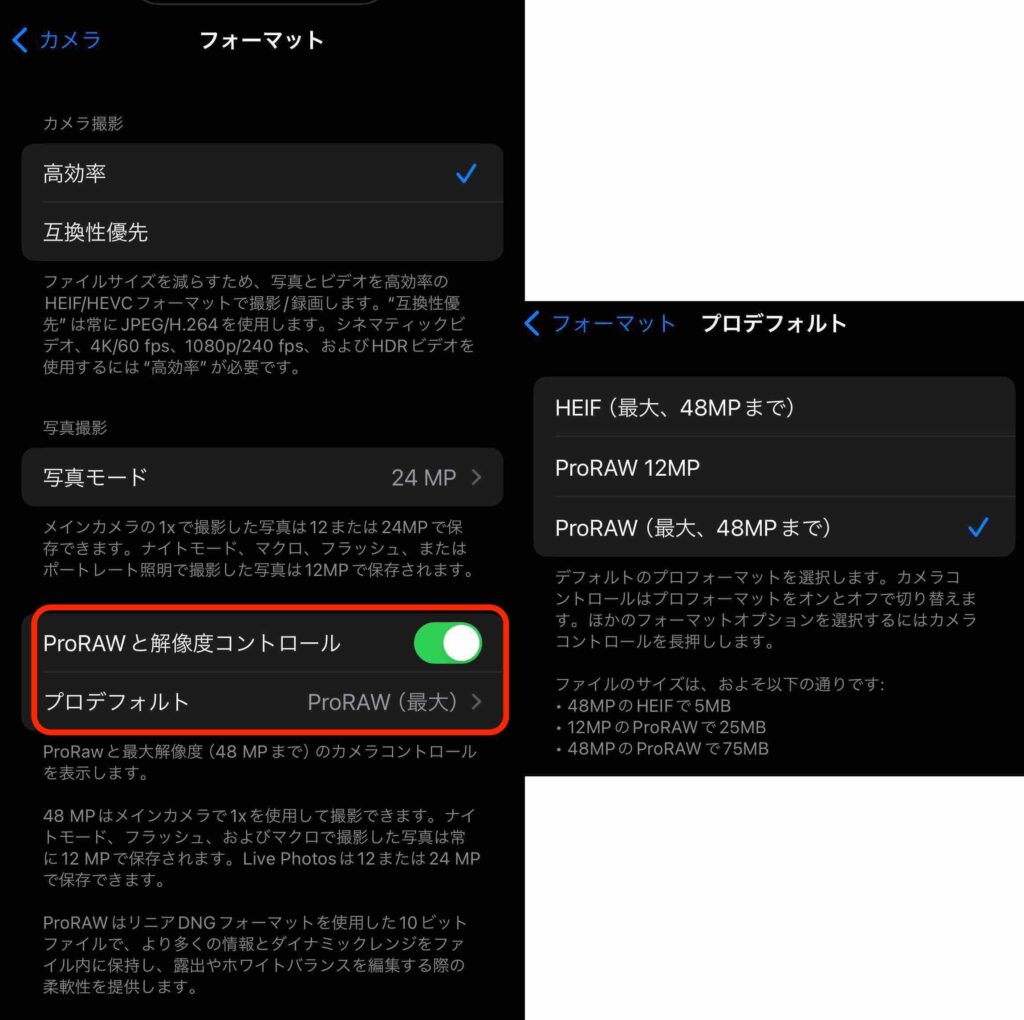
まず、48MP撮影が有効になっているか確認しましょう。
- 「設定」アプリを開く
- 「カメラ」をタップ
- 「フォーマット」をタップ
- 「ProRAWと解像度コントロール」オンがオンになっているとを確認
- 「プロデフォルト」をタップ
- 「HEIF(最大、48MPまで)」または「ProRAW(最大、48MPまで)」が選択されているかを確認
もし選択されていなければ、ここで48MPを選択してください。
カメラアプリの設定を確認
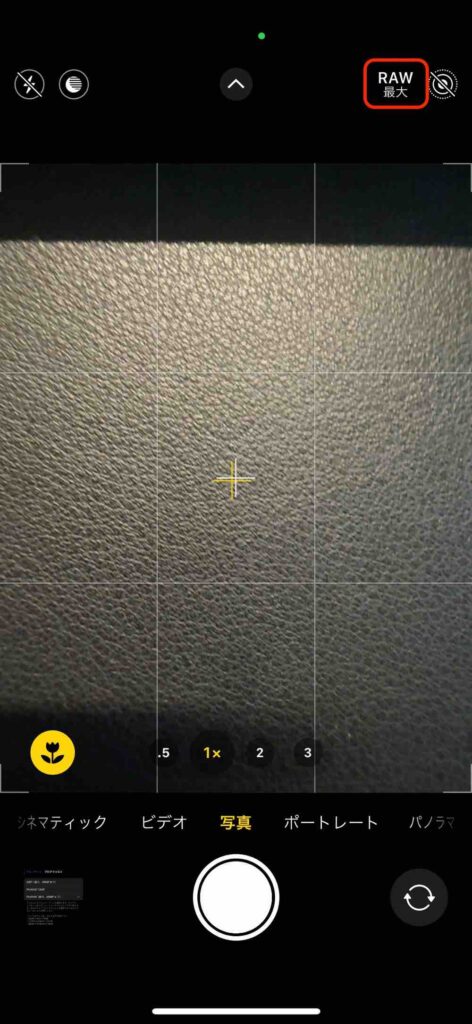
カメラアプリ内での設定も重要です。
「RAW最大」が斜線になっているとオフなのでタップしてオンにしましょう。
- カメラアプリを開く
- 画面右上の「RAW最大」がオンになっているか確認
- オフの場合は、タップしてオンにする
十分な明るさがあるか確認
48MP撮影は十分な光が必要です。
暗い場所では自動的に12MPモードに切り替わることがあります。
- より明るい場所で撮影する
- 人工光源を使用する
実際、48MPをオンにした状態で手やモノでカメラをふさいで撮影すると12MPになります。
ストレージ容量を確認
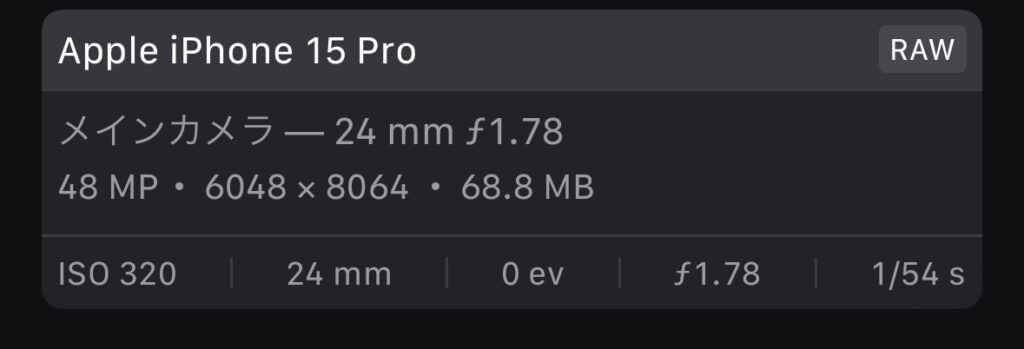
48MP画像は1枚の写真で68MBなどかなり大きなファイルサイズになるため、十分な空き容量が必要です。
- 不要なファイルを削除する
- iCloudなどのクラウドストレージを活用する
- 外部のMacやSSDにデータを移す
iCloudは無料だと5GBまでしか使用できないのでもしAmazonのプライム会員ならばAmazon Photosが写真を無制限で保存できるのでおすすめです。
カメラアプリを再起動
もし上記の方法で解決できない場合はカメラアプリの再起動をしてみましょう。
時々、アプリの再起動で問題が解決することがあります。
- アプリスイッチャーを開く(画面下から上にスワイプ)
- カメラアプリを上にスワイプして終了
- 再度カメラアプリを起動
iPhoneを再起動
それでも解決しない場合は、iPhone自体を再起動してみましょう。
- 電源ボタンと音量ボタンを同時に長押し
- 「電源オフ」スライダーを右にスワイプ
- 数秒待ってから、再度電源を入れる
アプリやショートカットなどいつもと違う動作をするときや不具合を感じるときはiPhoneを再起動すると解決することがあります。
iOS更新を確認
iPhoneを再起動しても解決しない場合、iOSのバージョンが最新になっているか確認しましょう。
最新のiOSにアップデートすることで、バグが修正されている可能性があります。
- 「設定」>「一般」>「ソフトウェア・アップデート」
- 利用可能なアップデートがあれば、インストールする
iPhone 15 Proの48MPカメラで撮影を楽しもう
48MP撮影ができない場合、まずは設定の確認から始め、カメラアプリの再起動やiPhoneの再起動など徐々に他の対処法を試してみてください。
ほとんどの場合、これらの方法で問題が解決されます。
カメラ機能は iPhone 15 Proの大きな魅力の一つです。
この記事を参考に、素晴らしい高解像度写真をお楽しみください。

コメント